كيفية إعادة تعيين كلمة السر لويندوز 10 بسرعة؟
- الصفحة الرئيسية
- دعم
- حلول عن انقاذ النظام
- كيفية إعادة تعيين كلمة السر لويندوز 10 بسرعة؟
ملخص
هل تريد إعادة تعيين كلمة السر اذا كانت كلمة السر لويندوز 10 مفقودة؟ Renee Passnow يمكن إعادة تعيين كلمة السر بسرعة. لا داعي إعادة تثبيت نظام ويندوز. لا تحتاج قلق على فقد المعطيات داخل الكمبيوتر.
لا تقلق! عملية إعادة تعيين كلمة السر سهلة. الآن نقدم لكم 4 وسائل لإعادة تعيين كلمة السر المنسية أو المفقودة لحساب محلي وحساب مايكروسوفت.
وسيلة 1: إعادة تعيين كلمة السر باستخدام قرص إعادة تعيين كلمة السر (لحساب محلي ومسؤول)

وسيلة 2: إعادة تعيين كلمة السر بمساعدة حساب المسؤول الآخر (لحساب محلي ومسؤول)
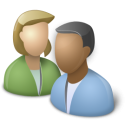
وسيلة 3: إعادة تعيين كلمة السر بواسطة مايكروسوفت اذا تستخدم حساب مايكروسوفت (لحساب مايكروسوفت)
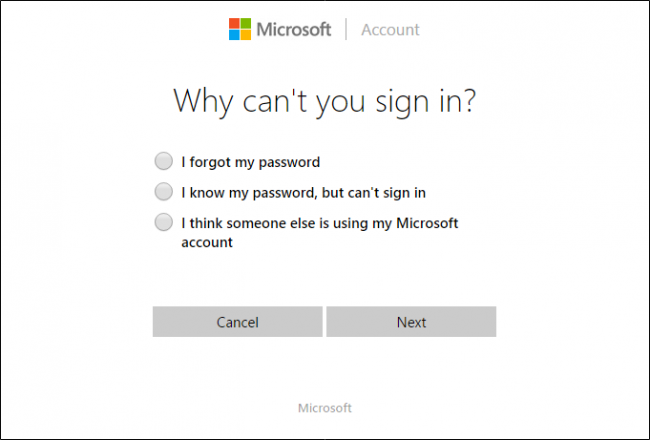

العملية آمنة وبسيطة لا تؤدي إلى أي ضرر للملفات أو أنظمة التشغيل، يمكن تشغيلها بشكل مستقل دون المعرفة المهنية ذات الصلة.
دعم لإزالة كلمات مرور الحسابات المختلفة بما فيها حسابات المسؤول والحسابات المحلية وحساب مايكروسوفت لنظام التشغيل Windows 10 / 8.1 / 8/7 / XP / Vista / 2008/2003.
استخدام على نطاق واسع دعم وضع التمهيد UEFI / Legacy، والذي يمكن استخدامه على المزيد من أجهزة الكمبيوتر وأجهزة الكمبيوتر المحمولة وحتى ألترابوك(مثل Surface).
وظائف أخرى يمكن إصلاح فشل بدء تشغيل Windows، مسح ملفات القرص نهائيا، استعادة الملفات ونقل بيانات محرك القرص دون بيئة نظام ويندوز، وتحويل حساب مايكروسوفت إلى حساب محلي.
قدم نسخة تجريبية مجانية يمكنك استخدام الإصدار التجريبي المجاني للتحقق مما إذا كان يمكن حل المشكلة.
دعم لإزالة كلمات مرور الحسابات المختلفة بما فيها حسابات المسؤول والحسابات المحلية العامة
تحويل حساب مايكروسوفت إلى حساب محلي يمكن تحويل حساب Microsoft إلى حساب محلي في ويندوز 10 / 8.1 / 8 لتحصل على النظام بسرعة.
العملية بسيطة وسهلة الفهم يمكن تشغيلها بشكل مستقل دون المعرفة المهنية ذات الصلة. متوفق مع ويندوز 10، 8.1، 8، 7، Vista و XP.
نصيحة: بعد تثبيت البرنامج، تحتاج إلى تنزيل ملف ISO من الواجهة. وتحتاج إلى تنزيل ملف ISO مرة أخرى بعد تنشيط البرنامج للحصول على كامل من الوظائف.
الخطوة 1: إنشاء وسائط قابلة لإقلاع (USB/CD) في Renee Passnow.
ثم حدد [x64] أو [x86] وفقًا لنوع النظام، بعد ذلك، انقر فوق زر التنزيل لتنزيل ملف ISO. بعد اكتمال التنزيل، انقر فوق [إنشاء USB]، بعد إكتمال إنشاء قرص إقلاع USB، الرجاع النقر فوق [إخراج USB].
نصيحة: يرجي نسخ المعطيات داخل USB احتياطيا مسبقا. لأن إنشاء USB قابل للتشغيل سيمحو كل المعطيات داخل USB.
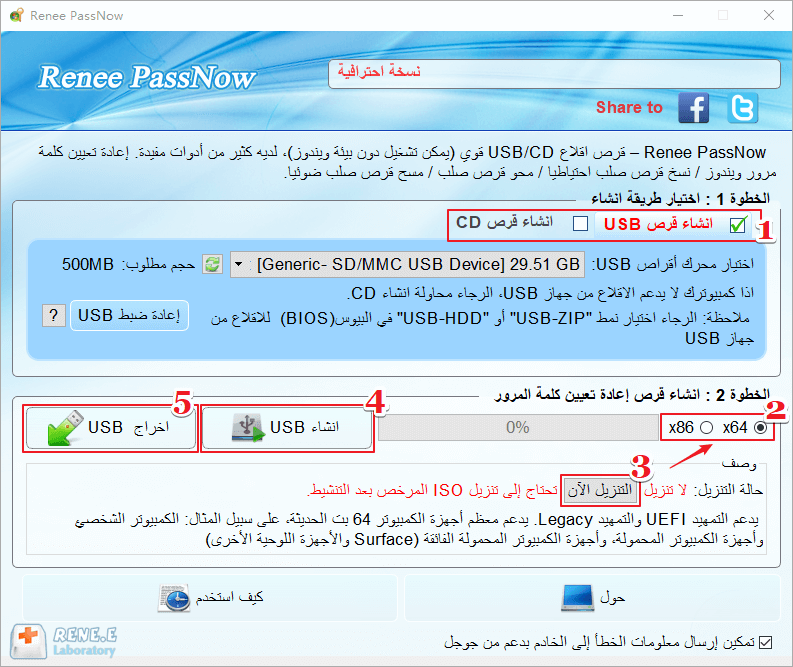
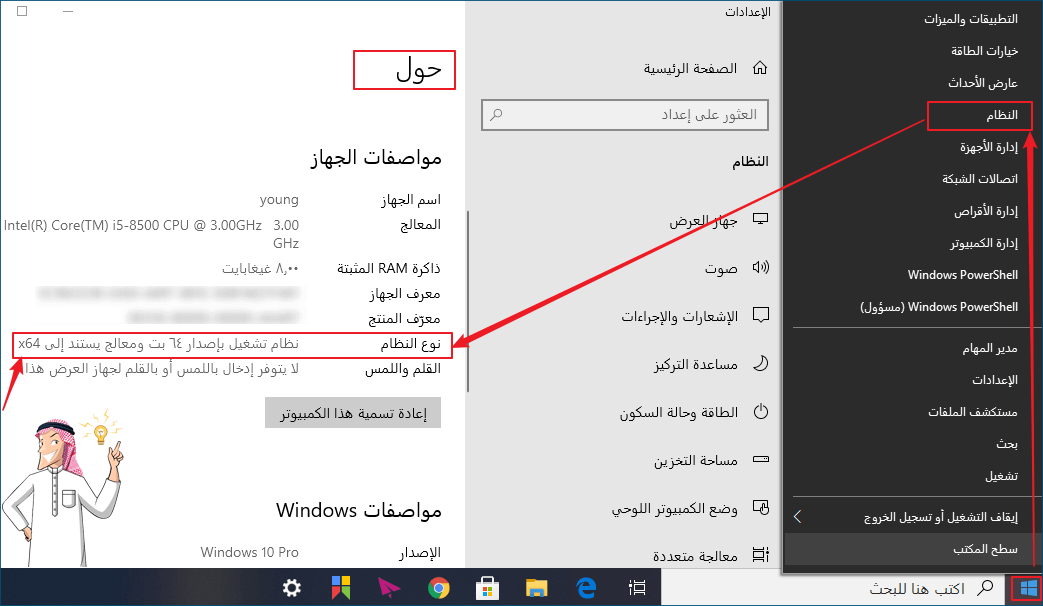
الخطوة 2: إقلاع الكمبيوتر وتغيير ترتيب الإقلاع في البيوس(BIOS)
(2) تغيير ترتيب الإقلاع في البيوس(BIOS). اذا USB/CD ليس في المكان الأول في ترتيب الإقلاع(boot order)، سيشغل الكمبيوتر من محرك الأقراص الصلبة كالعادة. يجب لك استعمال ↑↓ لاختيار عنصر، واستعمال +/- لتغيير ترتيب. بعد تغيير الترتيب، الرجاء حفظ البيوس وإعادة تشغيل الكمبيوتر.
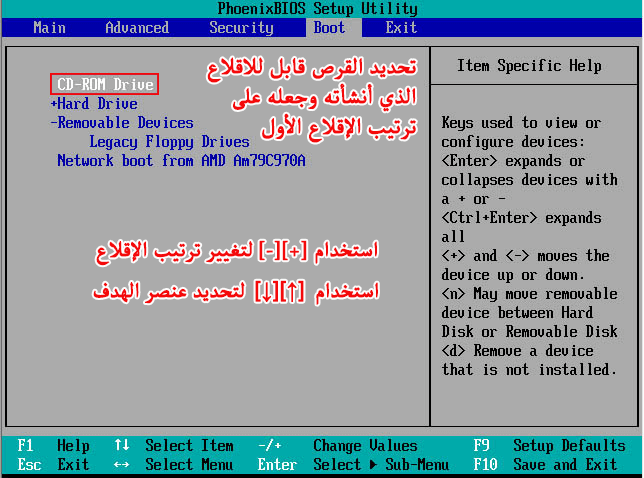
الخطوة 3: إعادة تعيين كلمة السر لحساب ويندوز
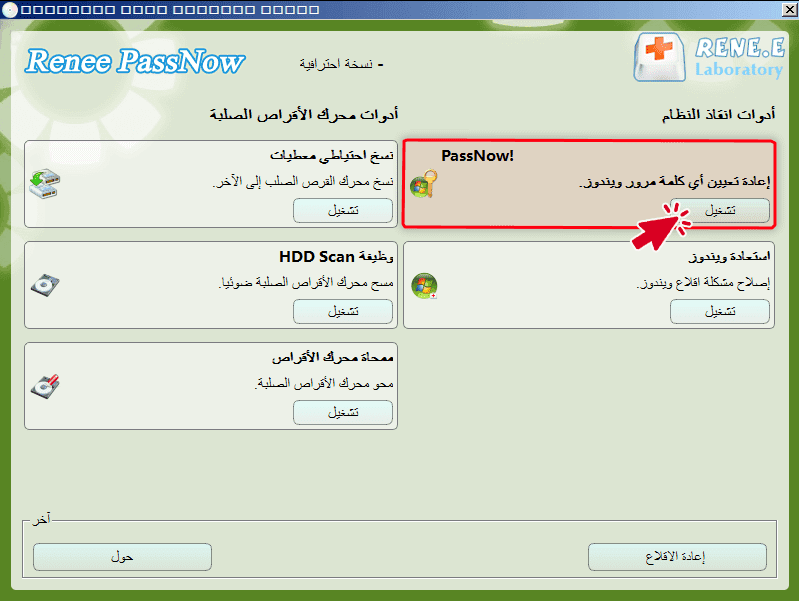
الخطوة 4: اضغط [إزالة كلمة المرور] بعد اختيار الحساب المستهدف. أو يمكنك اضغط “انشاء حساب جديد” لإنشاء حساب المسؤول الجديد.
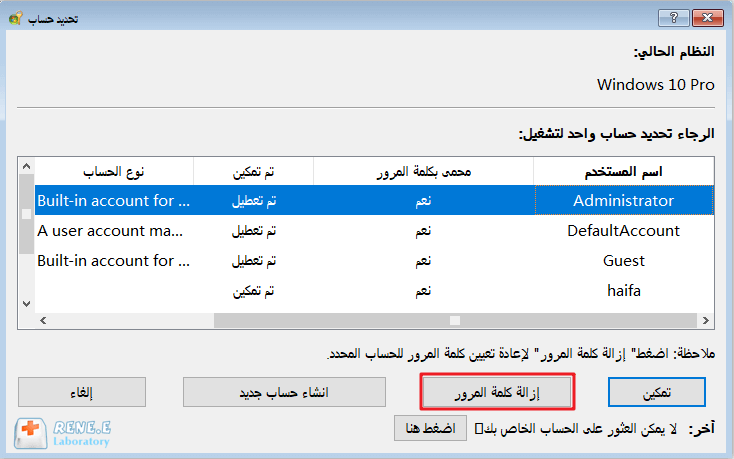
كلمة المرور الافتراضية للحساب الجديد 123456789.
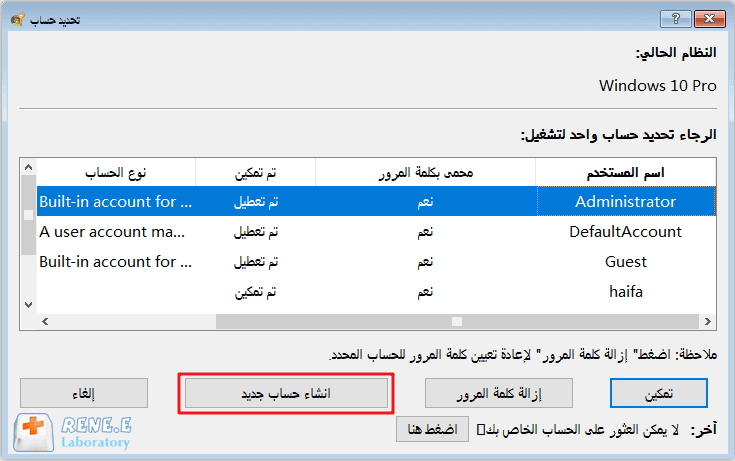
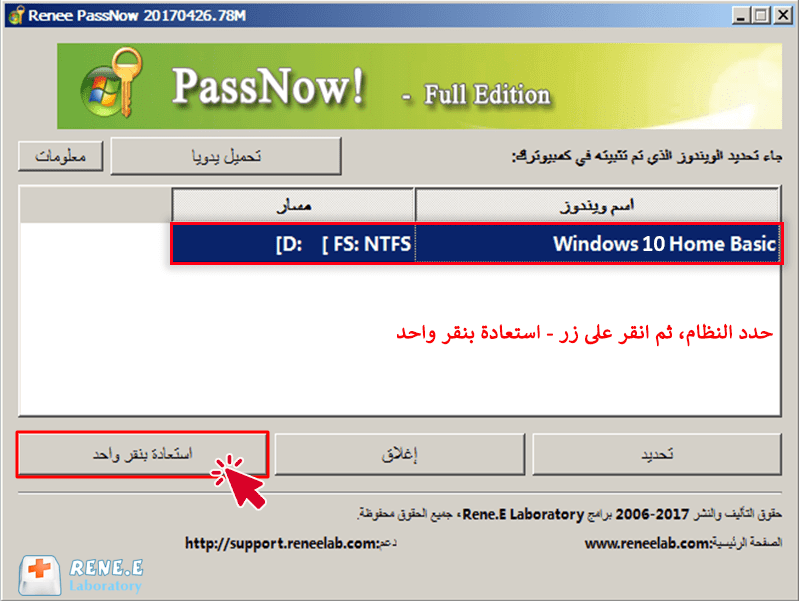
روابط متعلقة :
كيف إعادة ضبط كلمة السر للدخول إلى حساب ويندوز؟
28/10/2020
عمرو : كيف إعادة ضبط كامة السر للدخول إلى حساب ويندوز؟ حينما نسيت كلمة السر لحساب ويندوز، لا يمكن الوصول...
كيف استعادة كلمة المرور لويندوز 10 ؟
30/10/2020
إسراء : Renee Passnow يمكن استعادة كلمة المرور المنسية لويندوز 10 وأنظمة الويندوز سابقة. ان تنسى كلمة سر لويندوز، لا...
28/10/2020
هيفاء : كيف ازالة باسورد لويندوز 10؟ حينما نسيت كلمة المرور لويندوز 10، ولا يمكنك تسجيل الدخول إلى الكمبيوتر. هل...
نسيت باسورد الكمبيوتر ويندوز 7، كيف استعادة؟
28/10/2020
محمد : كثير من الناس يستخدمون ويندوز 7 ، وحفظت ملفات مهمة كثيرة إلى الكمبيوتر. اذا نسيت باسورد الكمبيوتر ويندوز...



